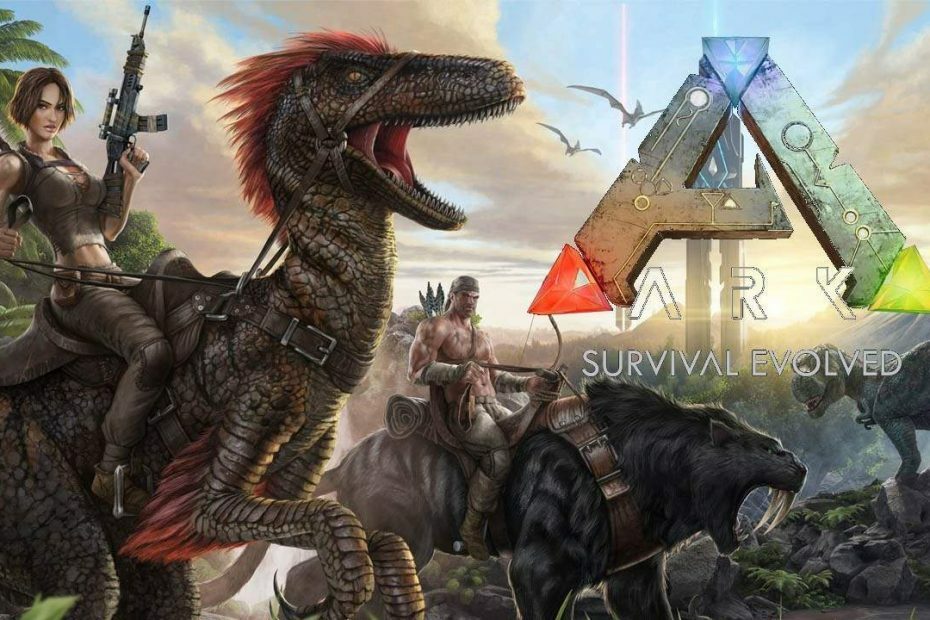- ARCA un solo jugadorajustes no ahorrar puede deberse a antivirus carpeta de utilidades caracteristicas y Solo lectura atributo ajustes para específico configuraciónarchivos
- ajustando algunos expediente atributo ajustes es otro potencial resolución para arreglar el juego cuando ARK ajustes seguir reiniciando
- cambiando algunos juego atributo de carpeta ajustes también podría arreglar que ARK no se guarde ajustes tema.

XINSTALAR HACIENDO CLIC EN EL ARCHIVO DE DESCARGA
Este software mantendrá sus controladores en funcionamiento, lo que lo mantendrá a salvo de errores informáticos comunes y fallas de hardware. Compruebe todos sus controladores ahora en 3 sencillos pasos:
- Descargar DriverFix (archivo de descarga verificado).
- Hacer clic Iniciar escaneo para encontrar todos los controladores problemáticos.
- Hacer clic Actualizar los controladores para obtener nuevas versiones y evitar fallas en el sistema.
- DriverFix ha sido descargado por 0 lectores este mes.
ARCA: Supervivencia Evolucionada es un juego de acción y aventuras para el que los jugadores a veces necesitan configurar ajustes gráficos y de audio.
Sin embargo, ese juego no guarda la configuración de una sola capa para algunos jugadores. En cambio, la configuración de ARK se reinicia después de que los jugadores reinician el juego.
¿Cómo es que la configuración para un jugador de ARK sigue reiniciándose?
Hay dos causas importantes por las que los juegos no guardan la configuración. Una de esas causas es la configuración de atributos de archivos y carpetas de solo lectura. Cuando los archivos de configuración de juegos específicos son de solo lectura, las coincidencias no pueden editarlos según sea necesario.
Las utilidades antivirus son otro factor importante detrás de la configuración del juego que no se guarda. Tanto Windows Security como el software antivirus de terceros pueden incorporar funciones que impiden que los juegos cambien los archivos de configuración necesarios para guardar las opciones. En consecuencia, la configuración del juego que los jugadores intentan ajustar sigue restableciéndose.
Por lo tanto, a menudo ocurre que las opciones de ARK se restablecen debido a la configuración de atributos de archivos específicos o las utilidades antivirus. Algunos jugadores han confirmado que necesitaban cambiar las opciones de atributos para archivos ARK específicos para resolver el problema. Estas son algunas soluciones potenciales para ARK que no guardan la configuración.
1. Compruebe la configuración de los atributos game.ini y gameusersettings.ini
- Inicie el Explorador de archivos haciendo clic en el botón de la barra de tareas de su carpeta.
- A continuación, abra esta ruta de carpeta predeterminada de Steam en el Explorador de archivos:
Steam/Steamapps/common/ARK/ShooterGame/Saved/Config/WindowsNoEditor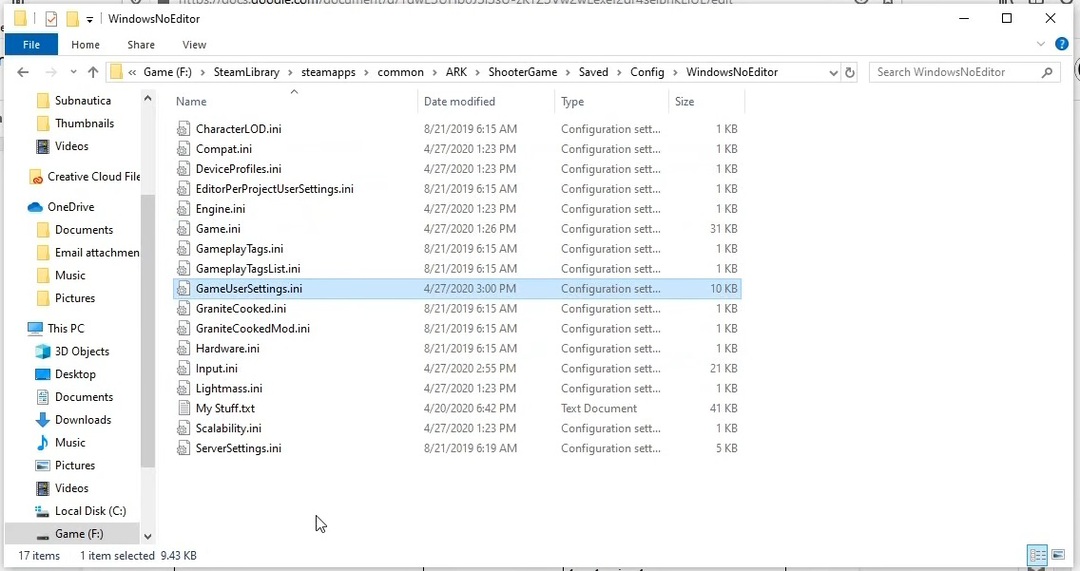
- Haga clic derecho en el archivo GameUserSettings.ini y seleccione Propiedades.
- Ahora desmarque (deseleccione) el archivo Solo lectura opción de atributo si se selecciona.
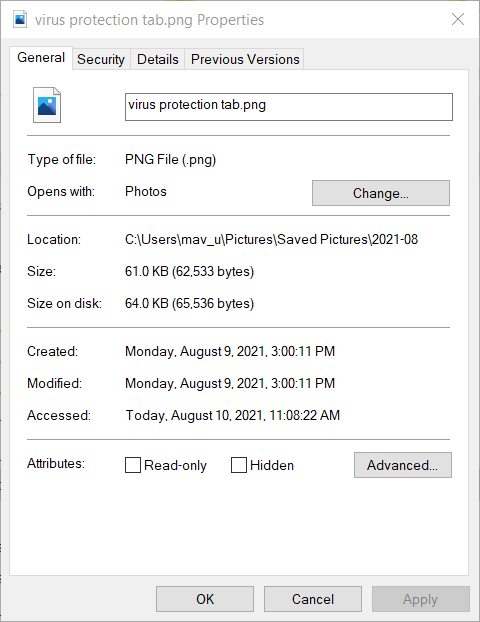
- Haga clic en Aplicar para guardar la nueva configuración de atributos.
- Pulse el botón Aceptar para cerrar la ventana.
- Haga clic derecho en el archivo Game.ini en la carpeta WindowsNoEditor para seleccionar su Propiedades opción.
- Es el Solo lectura configuración seleccionada para el archivo Game.ini? Si es así, haga clic en el Solo lectura casilla de verificación para anular la selección.
- Selecciona el Aplicar opción para guardar la configuración.
- Luego haga clic OK salir.
2. Compruebe si la carpeta de instalación de Ark está configurada como de solo lectura
- Abre la ventana del Explorador de archivos.
- Abra la carpeta de instalación del juego de Steam en el Explorador de archivos. La ruta de la carpeta de instalación de Steam predeterminada para ARK es:
C:\Archivos de programa (x86)\Steam\steamapps\common - Haga clic derecho en la carpeta de instalación de ARK y seleccione su Propiedades opción.
- Deseleccionar un seleccionado Solo lectura (solo se aplica a los archivos en esta carpeta) opción.
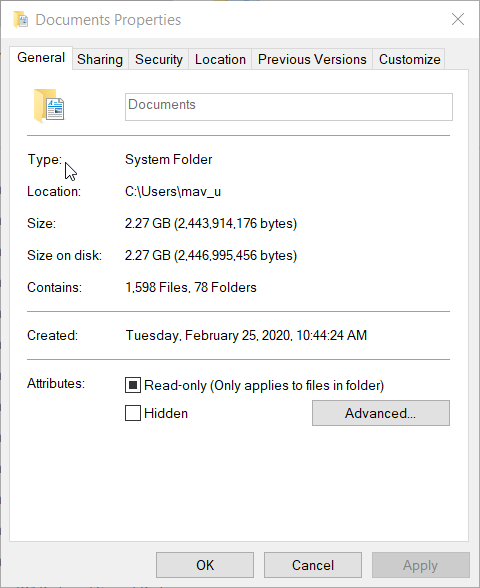
- Haga clic en el Aplicar opción.
- Seleccione OK para cerrar la ventana.
- Apex Legends no guarda la configuración: soluciónelo en 6 pasos (correcciones de origen)
- Las 9 mejores aplicaciones de solitario para Windows 10/11 [completamente gratis]
3. Desactivar las utilidades antivirus
- Haga clic en el icono de la bandeja del sistema del escudo de Seguridad de Windows.
- Selecciona el Protección contra virus y amenazas pestaña en Seguridad de Windows.
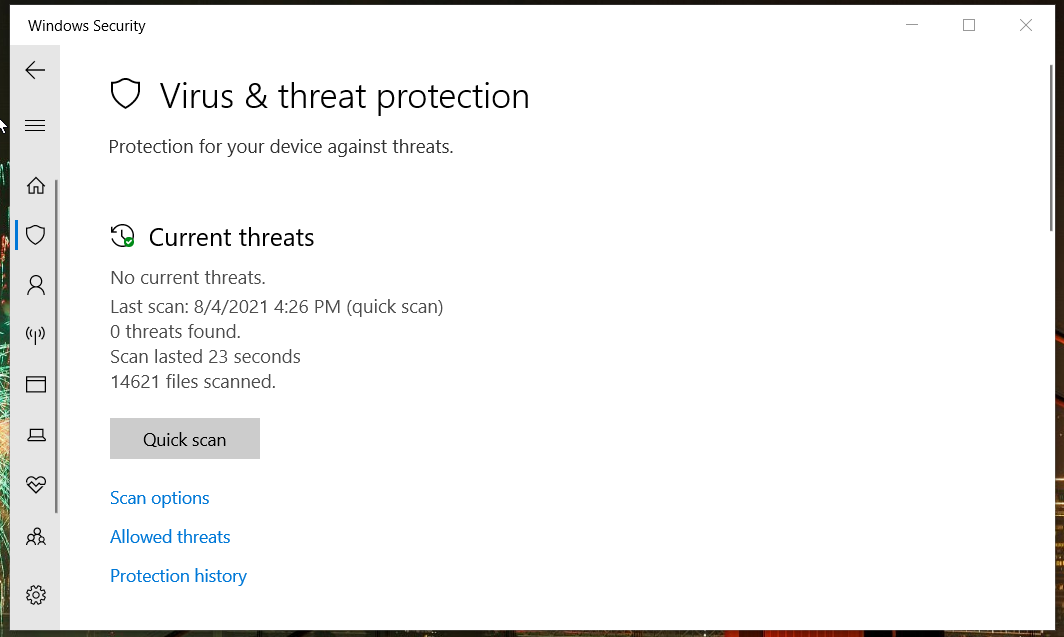
- Hacer clic Administrar configuraciones para abrir las opciones en la captura de pantalla directamente debajo.
- Desactivar el Tiempo real opción de protección.
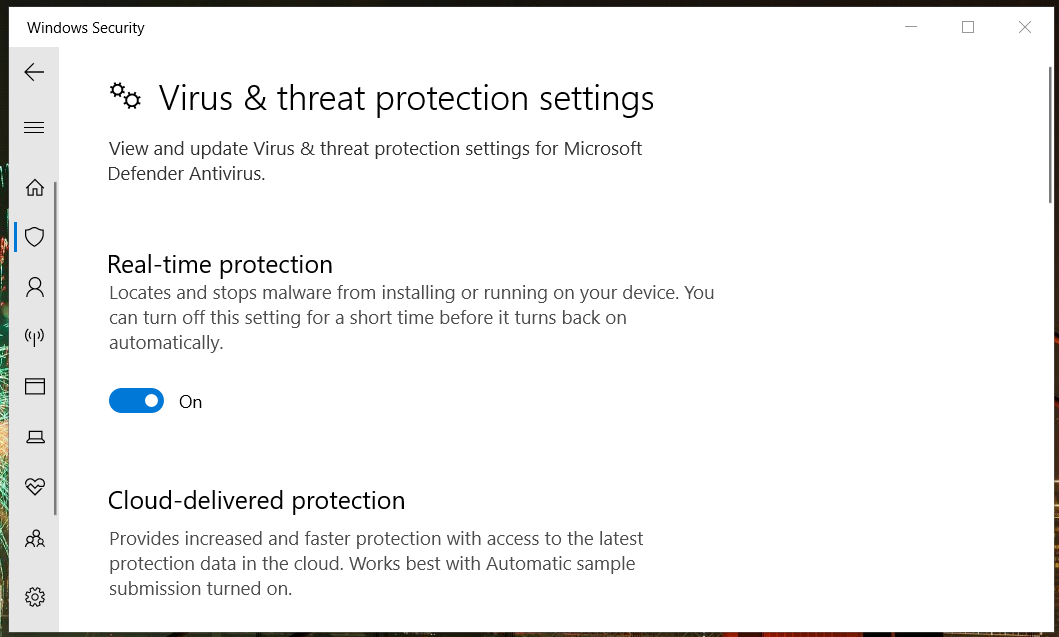
- Después de eso, intente ajustar la configuración del juego ARK con la seguridad de Windows desactivada.
Usuarios con software antivirus de terceros instalado debería deshabilitarlos. Por lo general, puede desactivar la mayoría de las utilidades antivirus haciendo clic con el botón derecho en los iconos de la bandeja del sistema y seleccionando desactivar la configuración del escudo. Seleccione deshabilitar temporalmente su utilidad antivirus durante una hora y luego intente guardar la configuración del juego ARK nuevamente.
Nota: El acceso controlado a carpetas es una función de seguridad de Windows más específica que bloquea los juegos que guardan su configuración. Puede deshabilitar el acceso controlado a la carpeta haciendo clic en Administrar ransomware en Seguridad de Windows Protección contra virus y amenazas pestaña. Luego, desactive el Acceso controlado a carpetas opción.
4. Inicio limpio de Windows 10
- Abra la ventana de Ejecutar haciendo clic derecho en el botón Inicio y seleccionando Ejecutar.
- Escriba este comando Ejecutar:
msconfig - Hacer clic OK para abrir la herramienta MSConfig.
- Ahora seleccione el Inicio selectivo boton de radio.
- A continuación, desmarque la casilla de verificación Cargar inicio selectivo seleccionada.
- En su lugar, seleccione las casillas de verificación Cargar servicios del sistema y Usar la configuración de arranque original si aún no están seleccionadas.
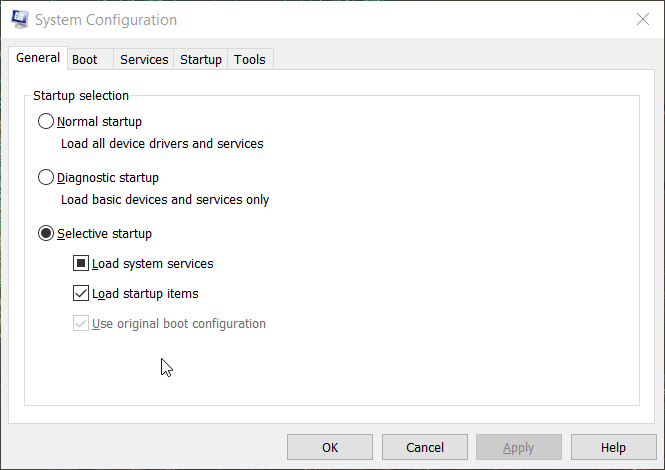
- Haga clic en la casilla de verificación Ocultar todos los servicios de Microsoft para seleccionarla en la pestaña Servicios.
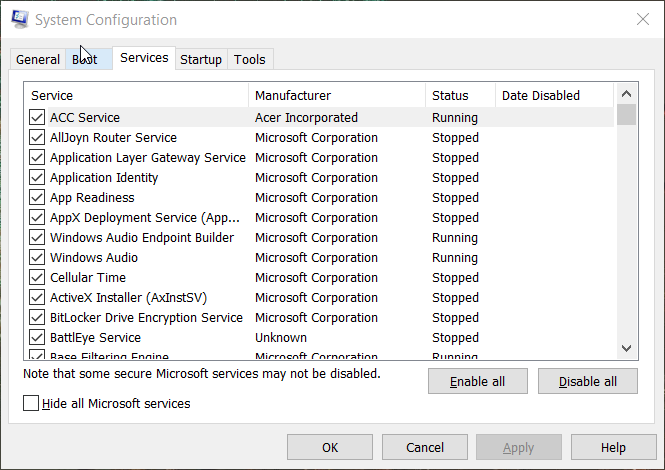
- Pulse el botón Desactivar todo.
- Seleccione las opciones Aplicar y Aceptar.
- Después de eso, haga clic en Reiniciar en el cuadro de diálogo.
A quién contactar para obtener más orientación sobre la solución de problemas
Puede enviar un ticket de soporte al servicio de atención al cliente de ARK para obtener más resoluciones potenciales. Para hacer eso, inicie sesión en su cuenta ARK desde el juego página de atención al cliente. Luego puede hacer clic en el Presentar una solicitud opción de llenar un ticket.
Sin embargo, pruebe primero las resoluciones anteriores antes de enviar un ticket de soporte. Existe una buena posibilidad de que uno de ellos arregle la configuración de ARK que no se guarda. Luego, con ese problema resuelto, puede configurar el configuración de un jugador del juego según sea necesario.
 ¿Sigues teniendo problemas?Solucionarlos con esta herramienta:
¿Sigues teniendo problemas?Solucionarlos con esta herramienta:
- Descarga esta herramienta de reparación de PC calificado como Excelente en TrustPilot.com (la descarga comienza en esta página).
- Hacer clic Iniciar escaneo para encontrar problemas de Windows que podrían estar causando problemas en la PC.
- Hacer clic Repara todo para solucionar problemas con tecnologías patentadas (Descuento exclusivo para nuestros lectores).
Restoro ha sido descargado por 0 lectores este mes.